Como fazer o sideload de aplicativos no Windows 10
Miscelânea / / November 28, 2021
Como fazer o sideload de aplicativos no Windows 10: Normalmente, todos nós sabemos que para baixar qualquer aplicativo para Windows 10, precisamos visitar o site oficial Loja do Windows. No entanto, há alguns casos em que você deseja baixar aplicativos que ainda não estão disponíveis na Windows Store. O que você faria? Sim, nem todos os aplicativos desenvolvidos por desenvolvedores chegam à Windows Store. E se alguém quiser experimentar esses aplicativos ou se você for um desenvolvedor e quiser testar seu aplicativo? E se você quiser acessar aplicativos que vazaram no mercado para o Windows 10?
Nesse caso, você pode habilite o Windows 10 para fazer o sideload de aplicativos. Mas, por padrão, esse recurso está desabilitado para impedir que você baixe aplicativos de qualquer outra fonte, exceto a Windows Store. As razões por trás disso são proteger o seu dispositivo de quaisquer brechas de segurança e malware. A Windows Store permite que apenas os aplicativos que passaram por seu processo de certificação e foram testados como seguros sejam baixados e executados.
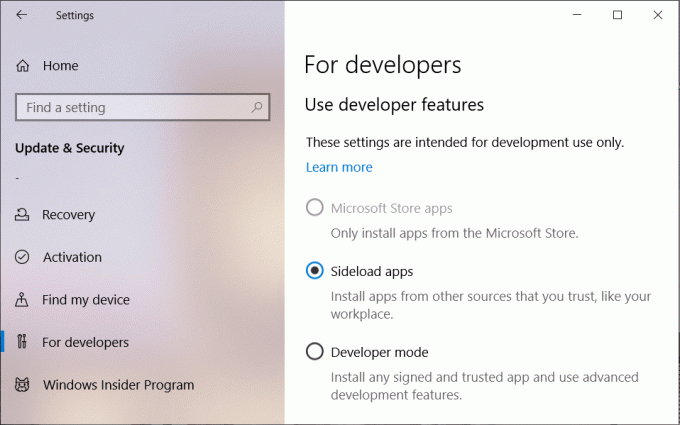
Como fazer o sideload de aplicativos no Windows 10
Tenha certeza de criar um ponto de restauração apenas no caso de algo dar errado.
Então, hoje, vamos discutir como baixar e executar aplicativos de fontes de terceiros em vez da Windows 10 Store. Mas uma palavra de cautela, se o seu dispositivo for de propriedade de sua empresa, então provavelmente o administrador já bloqueou as configurações para habilitar esse recurso. Além disso, baixe apenas aplicativos de fontes confiáveis, uma vez que a maioria dos aplicativos que você baixa de fontes de terceiros têm grandes chances de serem infectados por vírus ou malware.
Enfim, sem perder mais tempo vamos ver como ativar aplicativos sideload no Windows 10 e comece a baixar aplicativos de outras fontes em vez da Windows Store:
1. Pressione Tecla Windows + I para abrir as configurações e clique em Atualização e segurança.

2. No menu à esquerda, clique em Para desenvolvedores.
3.Selecione “Aplicativos sideload”Na seção Usar recursos do desenvolvedor.
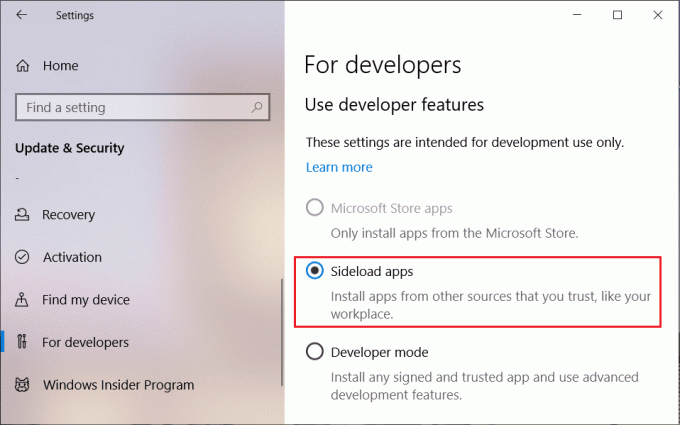
4. Quando for solicitado, você precisa clicar em sim para permitir que seu sistema baixe os aplicativos de fora da Windows Store.
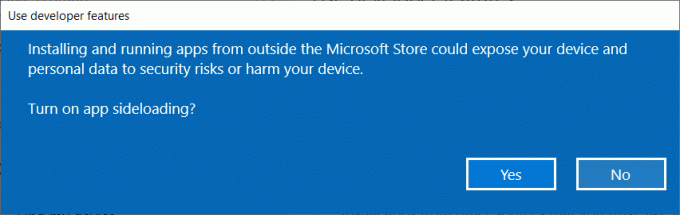
5.Reinicie seu sistema para salvar as alterações.
Você deve ter notado que existe outro modo disponível chamado Modo de desenvolvedor. Se você habilitar o modo de desenvolvedor no Windows 10, também poderá baixar e instalar aplicativos de outras fontes. Portanto, se seu objetivo principal é baixar aplicativos de fontes de terceiros, você pode ativar os aplicativos Sideload ou o modo de desenvolvedor. A única diferença entre eles é que com o modo de desenvolvedor você pode testar, depurar, instalar aplicativos e isso também habilitará alguns recursos específicos do desenvolvedor.
Você sempre pode escolher o nível de segurança do seu dispositivo usando estas configurações:
- Aplicativos da Windows Store: Esta é a configuração padrão que só permite a instalação de aplicativos da Windows Store
- Aplicativos sideload: Isso significa instalar um aplicativo que não foi certificado pela Windows Store, por exemplo, um aplicativo interno apenas da sua empresa.
- Modo de desenvolvedor: Permite testar, depurar, instalar seus aplicativos em seu dispositivo e você também pode fazer o sideload de aplicativos.
No entanto, você precisa ter em mente que há uma preocupação com a segurança ao ativar esses recursos, pois o download de aplicativos de fontes não tristed pode potencialmente danificar seu computador. Portanto, é altamente recomendável que você não baixe e instale nenhum desses aplicativos até que esteja confirmado que o particular é seguro para baixar e usar.
Observação: Você precisa ativar o recurso de download de aplicativos apenas quando quiser baixar aplicativos universais e não os aplicativos da área de trabalho.
Recomendado:
- O guia definitivo para gerenciar suas configurações de privacidade do Facebook
- Correção Há um problema com o certificado de segurança deste site
- Windows 10 travado na tela de boas-vindas? 10 maneiras de consertar!
- Remover Ativar marca d'água do Windows do Windows 10
Espero que as etapas acima tenham sido úteis e agora você pode facilmente Sideload Apps no Windows 10, mas se você ainda tiver dúvidas sobre este tutorial, fique à vontade para perguntá-las na seção de comentários.


